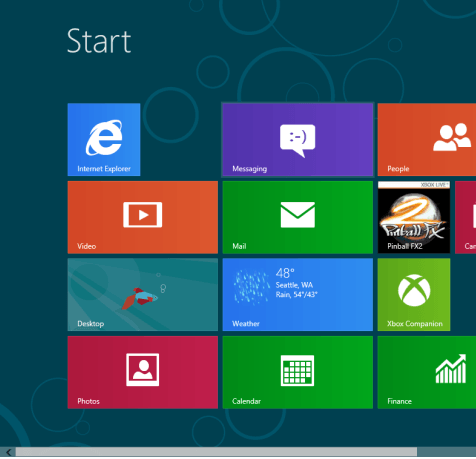Bu yazılım, sürücülerinizi çalışır durumda tutar, böylece sizi yaygın bilgisayar hatalarından ve donanım arızalarından korur. Tüm sürücülerinizi şimdi 3 kolay adımda kontrol edin:
- DriverFix'i indirin (doğrulanmış indirme dosyası).
- Tıklayın Taramayı Başlat tüm sorunlu sürücüleri bulmak için.
- Tıklayın Sürücüleri güncelle yeni sürümleri almak ve sistem arızalarını önlemek için.
- DriverFix tarafından indirildi 0 okuyucular bu ay
Windows 8.1, 10 konseptinde yeniyseniz, muhtemelen Modern arayüzün tıpkı masaüstü arayüzü gibi davranmasını bekliyor olacaksınız. Bu nedenle, doğal olarak, uygulamalarınızın gerçekten kolay bir şekilde simge durumuna küçültülmesini ve kapanmasını istiyorsunuz. Windows 8'in ilk sürümüyle bu çok zor olmasa da, şimdi daha da kolaylaştı.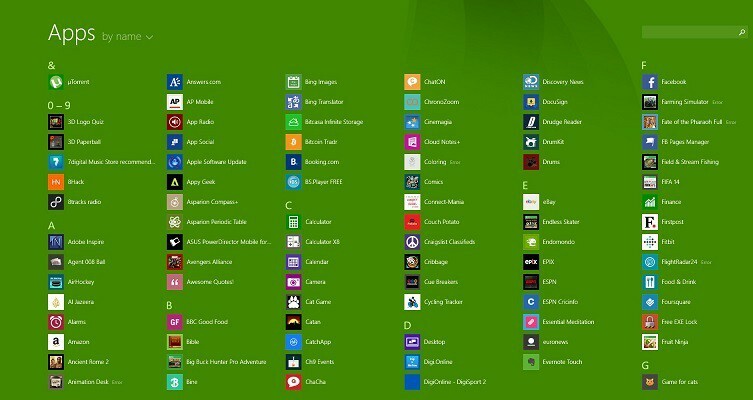
Windows Mağazasındaki Modern uygulamaları kolayca simge durumuna küçültmek ve kapatmak için (bazı kullanıcılar bunlara Metro uygulamaları demeyi tercih eder), korkarım ki en iyi çözüm en son sürümleri almak olacaktır.
Ayrıca Oku: Düzeltme: iPhone, iPad, iPod, Windows 8'de iTunes ile Eşitlenmiyor
Bu nedenle, Windows 8.1 Güncellemesini başarılı bir şekilde güncellemeyi başardıysanız, kapatma ve simge durumuna küçültme Modern arayüzdeki uygulamalar hemen hemen kendi kendini açıklayıcıdır ve adım adım kılavuza ihtiyaç duymaz. se. Sadece devam edin ve istediğiniz herhangi bir uygulamayı açın. Aslında bu, yalnızca indirdiğiniz veya kullanmakta olduğunuz uygulamalarla çalışmaz. Windows 8'in içinde yerleşik, aynı zamanda çeşitli ayarlar için. Bu nedenle, bir uygulama, program veya ayar olsun, Modern arayüzde bir şey açtığınızda, sadece farenizi gezdirerek veya parmağınızı üstüne getirerek “kapat” ve “küçült” öğelerini görebileceksiniz. düğmeler. Tıpkı aşağıdan aldığım ekran görüntüsündeki gibi.
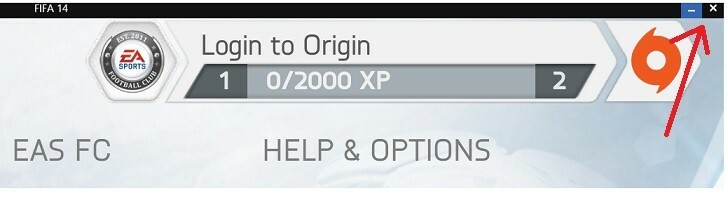
Küçült ve kapat düğmelerinin yanı sıra sola, sağa, büyüt ve kapat olarak da bölebilirsiniz. Modern arayüzde açtığınız öğenin sol üst köşesinde bulunan komutlardır.
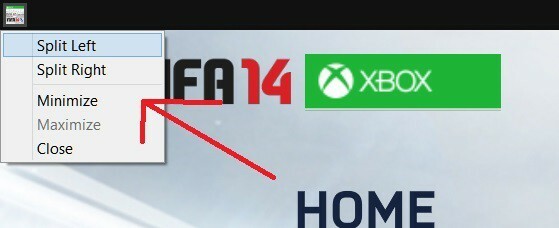
Bunları simge durumuna küçülttüyseniz, onları açmayı, görev çubuğuna sabitlemeyi veya kapatmayı seçebileceğiniz eski güzel görev çubuğunda görüneceksiniz.
 Ayrıca Oku: Windows 10, masaüstü oyunlarını en aza indirir, kullanıcılar onları geri yükleyemez
Ayrıca Oku: Windows 10, masaüstü oyunlarını en aza indirir, kullanıcılar onları geri yükleyemez
Aşağıda Windows 10'da uygulamaları simge durumuna küçültmek ve kapatmak için izlemeniz gereken harika bir kılavuz varken, bazı kullanıcılar Simge Durumuna Küçült, Ekranı Kapla veya Kapat düğmeleriyle ilgili ciddi sorunlarla karşılaşıyor. Bununla ilgili sorun yaşıyorsanız, nasıl yapılacağına ilişkin özel kılavuzumuzdaki çözümleri izleyin. simge durumuna küçült/büyüt/kapat düğmesi çalışmıyor.
Bu kılavuzun size yardımcı olup olmadığını yorum bölümünde bize bildirin ve Windows topluluğu için daha faydalı makaleler oluşturalım.